[大圖輸出DIY] 將照片、圖檔「分割列印」成大型海報、DM
前一陣子PhotoCap推出了最新版的5.0正式版軟體,看到裡面有個新功能叫「分割列印」很不錯,可以讓我們把一張照片或圖片分割成好幾個等份、分別列印出來,讓我們自行組合成一張更大的海報、DM或大型照片,對於想要用電腦來做簡單的大圖輸出的人來說,相當方便。
雖然這樣也能叫「大圖輸出」,雖然用自家印表機列印出來的效果肯定不會太好,也沒有防水處理、高級邊框.…不過可以自由的編輯、塗鴉、寫字在照片上,也是相當有趣。尤其可以把一些卡通圖案列印出來,自己做成大型「拼圖」來玩也是相當不錯。
PhotoCap軟體介紹與下載:按這裡
如何自己用印表機做「大圖輸出」??
第1步 將PhotoCap軟體下載回來並安裝好之後,開啟PhotoCap主程式,並按「載入」按鈕,選取你要列印的照片或圖檔。

第2步 如果你想編輯圖片、打上文字或做些簡單的特效、與調整,可以先在PhotoCap弄好,要列印時再按「檔案」→ 「分割列印」。

第3步 開啟「分割列印」視窗後,我們可以在左邊的「尺寸設定」中點選「自訂尺寸」,然後在自行輸入你需要的寬度或高度,設定好之後,我們可以在照片下方看到一行字標示「拼接後的紙張大小...」,確定是你要的樣子之後,請再打開印表機的電源、按一下「開始列印」按鈕,便可開始列印囉。
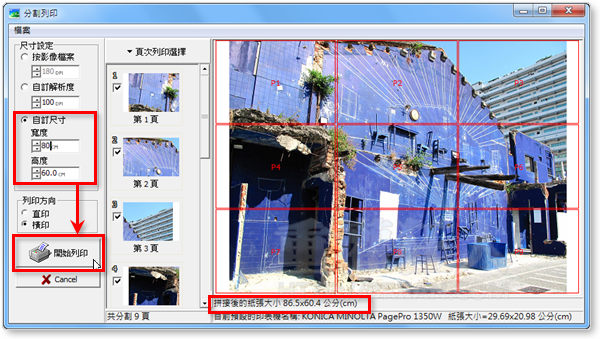
第4步 完成後就像這樣,一片一片拼貼起來就是一張超大海報囉!!





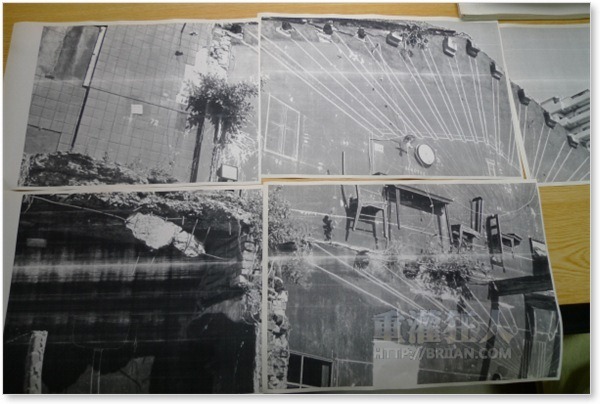
很有用的文章!! 推一下
請問可以讓我使用嗎
太大的字一般列表機無法整個字都印下來,字可以使用分割列印嗎?要怎麼使用有教學嗎?謝謝^^
It is so good tool, thank you so much.
嗚,好物
想當年為了接圖含淚摸索ai和CorelDraw…..
這個網站可以做一樣的事情喔 http://www.blockposters.com/
上傳完圖片 他會轉成pdf檔 列印出來就行了 我家牆上的我女兒放大照片海報就是這麼來的
圖片上傳限制1M
要解析度好點的檔幾乎都要3M左右了
這樣檔案上傳 出現有點馬賽克哩~~
!藍晒圖!
感恩
很實用
新年快樂
那個”白色邊條”很討厭 不過卻是讓你接圖用的~
有些軟體可以設定寬一點 例如CorelDraw 好讓你用雙面交接圖……
感謝分享,新年快樂 !
感謝 不來恩 大大 熱情分享,
真的是好東西
以上 AYO 阿佑
今天岡去下載photocap5.0就看到你的介紹~真棒!
這個新功能不錯歐~我也來試試看,也謝謝大大地一番介紹!!
好可惜
會有白色邊條,沒有辦法密合
自己動手裁掉就好了XD
很棒的工具
正好店裡海報可用
金多蝦